
"System Setup" erlaubt die Basis Merkmale einzustellen. Wähle einen der Reiter im oberen Bereich des Fensters um die Optionen von "My Station", "Servers", "Timing", und "Audio" zu sehen. Jeder dieser Reiter ist nachfolgend im Detail beschrieben.
Im "MyStation" Reiter wird der Betriebsmodus, das Rufzeichen und andere Informationen eingestellt.

Mode: Wähle den passenden Modus für EchoLink. Die folgenden Modi sind verfügbar.
Single-User (kein Funkgerät mit dem PC verbunden)
Sysop (System Operator, Funkgerät mit dem PC verbunden)
Für eine komplette Beschreibung zu jedem Modus, siehe bei Betriebsmodi.
Callsign: Gib das Rufzeichen ohne Zusätze ein, so wie du gerne registriert werden möchtest (bzw. so wie du es von der Konzessionsbehörde zugeteilt bekommen hast z.Bsp. HB9XYZ oder DO6XYZ). Falls du bereits mit EchoLink oder iLINK registriert bist, verwende das gleiche Rufzeichen wie du es vorher benutzt hast. Das Rufzeichen muss mindestens 3 Zeichen lang sein und darf keine Leerzeichen oder Satzzeichen enthalten, mit Ausnahme als Teil eines -L oder -R Suffix.
Wenn du den Sysop Modus gewählt hast, füge ein -L oder -R an das Ende des Rufzeichens um einen "Repeater" oder "Link" anzuzeigen (z.Bsp. K1RFD-L). Allgemein ausgedrückt bezeichnet -L einen Simplex Link, während -R anzeigt, dass der Link auf das Frequenzpaar eines lokalen Repeaters eingestellt ist.
Wenn du den Usermodus gewählt hast, verzichte auf einen Suffix nach dem Rufzeichen.
Password: Falls du bereits mit iLINK registriert bist, tippe hier Dein bisheriges Passwort ein. Andernfalls wähle ein Passwort, dass du Dir leicht merken kannst. Es gehört zusammen mit dem Rufzeichen zu Deiner Validierung wenn du dich registrieren lässt. Einmal eingerichtet kannst du mit Echolink kein anderes Password verwenden. Aber wenn du realisierst, dass du das Passwort unkorrekt eingegeben hast, kannst du es nochmals eingeben indem du "Change Callsign" wählst.
Zum Schutz gegen neugierige Blicke wird das Passwort nur als eine Reihe von Sternen angezeigt. Um das aktuelle Passwort anzuzeigen klicke auf das Fragezeichen-Icon.
Store password locally (ab Betaversion 1.8.874): Lass diese Option eingeschaltet, wenn du dein Passwort auf dem PC (verschlüsselt) speichern möchtest. Dies ermöglicht es EchoLink beim Starten automatisch anmeldet. Wenn dein PC noch von anderen Benutzern verwendet wird, möchtest du diese Option möglicherweise ausschalten. Ist das Häckchen entfernt, wirst du jedesmal beim Starten des Programmes aufgefordert, dein Passwort einzugeben.
Change Callsign: Als Vorsichtsmassnahme gegen versehentliches Ändern, kann man kein anderes Rufzeichen oder Passwort eingeben, ausser man wählt "Change Callsign". Beachte, wenn du mit einer Station verbunden bist und das Rufzeichen änderst wird die Verbindung unterbrochen.
Name: Gib Deinen Vornamen ein. Dieser Name wird der Gegenstation angezeigt wenn du einen Kontakt herstellst.
Location: Gib den Standort Deiner Station ein oder eine Beschreibung der Funktion. Dies erscheint in der Liste der verfügbaren Benutzer. Z.Bsp.: "München, Germany" oder "Link to W2ABC/R, NYC".
Email Addr: Gib Deine E-Mailadresse ein (optional). Diese Adresse wird nur verwendet, falls der EchoLink Support dich kontaktieren muss.
Im "Servers" Reiter konfiguriert man die Verbindung zwischen EchoLink und einem oder mehreren Registrationsserver. Registrationsserver pflegen Informationen über Stationen die registriert sind, und welche im Moment im System sind. Normalerweise muss diese Konfiguration nicht verändert werden.

Pref 1 bis Pref 5: Zeigt jeden Servernamen (oder Adressen) , in der Reihenfolge der Bevorzugung. Wenn der Server Pref 1 nicht kontaktiert werden kann, wird der Server Pref 2 versucht und so weiter bis zu Pref 5.
Beachte: Auch wenn die Namen (echolink.org) darauf schliessen lassen könnten, sind die Server nicht unbedingt gemanaged oder betrieben von EchoLink. Diese Domainen-Namen sind zur Vereinfachung der Konfiguration.
Reset to Defaults: Falls du Server-Namen in der Liste geändert hast, kann mit dieser Option wieder auf die originalen Einstellungen zurückgesetzt werden. Du wirst dabei gefragt in welcher Grossregion (Kontinent) du EchoLink ins Internet verbindest. Diese Information wird von EchoLink dazu verwendet die bestmögliche Auswahl an Registrationsserver einzustellen.
Retry Timeout (sec): Spezifiziert die Anzahl Sekunden die EchoLink wartet bis versucht wird den nächste Server aus der Liste zu kontaktieren. Wenn die Zeit erfolglos abläuft, wird EchoLink zum nächsten Server in der Liste gehen. Die Grundeinstellung ist 10 Sekunden.
Automatically Dial Connection: Wenn du ein Wahlmodem für den Internetzugang verwendest, hake diese Option an um automatisch die Internetverbindung herzustellen sobald EchoLink gestartet wird. Falls es mehr als einen Telefonbucheintrag gibt, wähle den gewünschten aus der Drop-Down-Liste aus. Falls du ein Wahlmodem verwendest, es aber vorziehst die Internetverbindung vor dem starten von EchoLink selbst herzustellen, dann entferne das Häckchen.
Disconnect on exit: Wenn du vorher „Automatically Dial Connection“ gewählt hast, kannst du mit dieser Option das automatische Beenden der Internetverbindung beim Verlassen von EchoLink bewirken.
Der "Proxy" Reiter
ist erst seit der Version 2.0.902 vorhanden. Vorher wurden Proxyeinstellungen im
Reiter "Servers" gemacht.
EchoLink Proxy ist eine separate Software die (auf einem anderen PC) installiert
werden kann und helfen kann gewisse Internet Verbindungsprobleme zu lösen z.B.
hinter einer nicht freigegebenen Firewall oder Router, wie sie bei öffentlichen
Wireless Hotspots oder in anderen geteilten Netzwerken vorkommen.
Ein EchoLink Proxy Server kann sowohl als privat oder auch als öffentlich aufgesetzt werden. Private Proxy Server werden in der Regel für eine einzelne Person eingerichtet, währenddem Public Proxy Server für den Gebrauch für alle EchoLink Benutzer eingerichtet werden.
Für weitere Informationen dazu, siehe bitte bei EchoLink Proxy nach.
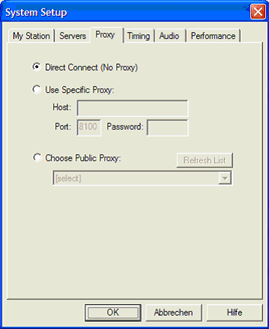
Direct Connect (No Proxy): Hake diese Option an, wenn du mit EchoLink eine direkte Verbindung übers Internet, ohne Proxy verwenden willst.
Use Specific Proxy: Hake diese Option an, wenn du einen spezifischen/privaten EchoLink Proxy Server anstelle einer direkten Verbindung übers Internet verwenden willst. Wenn diese Option eingeschaltet ist, müssen auch die Felder Host, Port und Password richtig ausgefüllt werden. Diese Option kommt zum Einsatz, wenn du selbst oder eine andere Person einen nicht öffentlichen Proxy Server betreibt. Die benötigten Parameter Host (=IP-Adresse oder Host-Namen), Port und Passwort erhälst du vom Betreiber eines privaten EchoLink Proxy Servers. Der Standard Port ist 8100. Dieser Port wird normalerweise für öffentliche Proxy Server verwendet.
Choose Public Proxy: Hake diese Option an, wenn du einen öffentlichen EchoLink Proxy Server anstelle einer direkten Verbindung übers Internet verwenden willst. Ueber den Knopf Refresh List wird die Liste der öffentlichen Proxy Server aktualisiert. Danach kannst du über den vertikalen Pfeil darunter einen der freien öffentlichen Proxies auswählen. Die Adresse des Proxies, die Port-Nummer und das Passwort werden so automatisch eingestellt.
Die Option Choose Public Proxy ist im Sysop Modus nicht verfügbar.
Wenn du dich entscheidest einen öffentlichen Proxy zu verwenden, sei
zurückhaltend, denn es ist eine gemeinsam benutzte Ressource und sollte nur für eine kurze Zeit verwendet werden. Wenn du Bedarf
für einen Proxy während einer langen Zeitperiode hast, treffe ein Arrangement mit jemandem der einen privaten Proxyserver betreibt um ihn
für dich verwenden zu können oder richte selbst einen Proxy-Server ein. Wenn
du Firewall oder Routerprobleme hast, versuche besser diese zu lösen anstatt
einen öffentlichen Proxy zu belegen. Direkte EchoLink Verbindungen brauchen
weniger Bandbreite und sind typischerweise zuverlässiger.
Im "Timing" Reiter werden verschiedene EchoLink time-out Zähler konfiguriert. Die Limitierung der zugewiesenen Zeiten von gewissen Funktionen helfen einen reibungslosen Betrieb von EchoLink und anderen Stationen auf dem System sicherzustellen.

Connect Attempt: Spezifiziert wie lange EchoLink versucht eine Verbindung mit einer anderen Station herzustellen. Wenn innerhalb dieser Zeit keine Verbindung mit der anderen Station möglich ist, wird die Verbindungsanfrage wiederrufen. Die Grundeinstellung ist 30 Sekunden.
Transmit Time Limit (Quasselsperre): Spezifiziert wie lange ein einzelner Durchgang mit EchoLink dauern darf (von diesem Computer zu einer anderen Station im Internet). Kurz bevor die Zeitlimite erreicht wird, erscheint eine spezielle Meldung in der Nähe des unteren Randes und ein Warnton ertönt. Wenn die Zeitlimite erreicht ist, stoppt EchoLink automatisch die Sendung. Die Grundeinstellung ist 210 Sekunden. Um keine Zeitlimite einzustellen, gibt man 0 Sekunden ein.
Receive Time Limit: Spezifiziert wie lange der Durchgang einer Gegenstation sein darf bis EchoLink die Verbindung automatisch unterbricht (von einer anderen Station im Internet zu diesem Computer). Um keine Zeitlimite einzustellen, gibt man 0 Sekunden ein (entspricht der Grundeinstellung).
Inactivity Timeout: Spezifiziert wie lange EchoLink die Verbindung aufrecht erhält, wenn keine Station sendet. Wenn die Zeitlimite erreicht ist wird die Verbindung durch EchoLink automatisch disconnected. Durch Eingabe von 0 Sekunden wird kein Zeitlimite konfiguriert, dies ist gleichzeitig die Grundeinstellung.
Receive Hang Time: Spezifiziert wie lange EchoLink im Empfangsmodus bleibt, nachdem die Gegenstation die Sendung gestoppt hat. Dieser Wert wird in Millisekunden eingegeben (1 Sekunde = 1000 ms). Die Grundeinstellung ist 1200 ms (=1,2 Sekunden). Dieser Wert muss üblicherweise nicht geändert werden.
Im "Audio" Reiter kann angegeben werden welche Soundkarte verwendet wird und es können langsame Computer und Internetverbindungen kompensiert werden.

Input Device and Output Device: Spezifiziert die Soundkarte oder ein anderes Gerät das von EchoLink verwendet wird. Dies ist nützlich wenn ein PC mehr als eine Soundkarte eingebaut hat. In den meisten Fällen ist die Einstellung [system default] die Richtige. Mit [system default] wird EchoLink die Aufnahme- und Wiedergabe- Soundgeräte verwenden, die in der Systemsteuerung eingestellt sind.
Beachte: Im Single-User Modus werden die Signale immer vom Standard-Wiedergabegerät ausgegeben, ohne Rücksicht auf das hier eingestellte. Siehe auch bei Signals.
Mic Type (ab Betaversion 1.8.874): Wenn EchoLink im Single-User Modus läuft, wähle den Typ des Mikrofons, das du am PC angeschlossen hast. Die Optionen sind "Communications Mic" und "General-Purpose Mic". Die Standardeinstellung ist "Communications Mic" bei der keine Veränderungen am Audiosignal vorgenommen werden. Wenn du jedoch ein Unversal-Mikrofon mit einer flachen Dynamik verwendest, so bist du in der Lage die Verständlichkeit zu verbessern, in dem du die Option "General-Purpose Mic" wählst. Dies ergibt eine Anhebung der hohen und mittleren Frequenzen, was zu einer ähnlichen Dynamik wie bei einem Sprechfunkmikrofon führt. Beacht, dass diese Einstellung keinerlei Auswirkungen auf das Audiosignal einer empfangenen Station hat und auch keine Auswirkung im Sysop-Modus hat.
Open in Full Duplex: Verwende diese Option nur wenn manchmal beim Beginn der Sendung eine Fehlermeldung erscheint, dass EchoLink die Soundgeräte nicht ansprechen konnte (unable to open sound device). Wenn diese Option eingeschaltet ist, hält EchoLink das Aufnahmegerät offen, sobald das Programm gestartet wird. Verwende diese Option nicht, falls dein Computer nur eine halbduplex Soundkarte oder einen halbduplex Treiber verwendet.
Auto Sample Rate Compensation: Verwende diese Option um EchoLink zu erlauben, Unterschiede von verschiedenen Soundkarten auszugleichen. Einige Soundkarten arbeiten bis zu 2% von der gewünschten Samplingrate entfernt, was auch bei einer pefekten Internetverbindung zu Aussetzern beim Empfang führen kann. Wenn diese Option eingeschaltet ist, kann EchoLink dieses Problem erkennen und entfernt oder fügt Packete hinzu um dies dynamisch zu kompensieren. Du kannst diese Kompensation periodisch als kleinfügigen Aussetzer oder als Echo wahrnehmen.
300
Hz High-Pass Filter: Wähle diese Option um einen
Software-basierenden DSP Filter einzubeziehen, der ausgehende Audiosignale unter
300 Hz unterdrückt. Dies ist manchmal hilfreich um Popgeräusche und ähnliche
Tiefe Geräusche zu unterdrücken, besonders wenn du ein PC-typisches Mikrofon
oder ein Mikrofon für allgemeine Anwendung verwendest. Es kann auch verwendet
werden um PL-Töne eines Empfangssignals im Sysop-Modus zu unterdrücken, falls
dein Receiver über kein Filter für Frequenzen unter 300 Hz verfügt. Diese
Filter hat keine Wirkung auf Audiosignale die übers Internet kommen.
Sound Card Tuning (ab Version 2.0.902): Abgleichen der Abtastrate (Sampling Rate) der Soundkarte
Fine Tuning: Justiert die
Samplingrate (Abtastrate) der Soundkarte deines PC's. Für beste Ergebnisse,
sollte die Soundkarte für EchoLink mit 8000 Hz getaktet werden. Einige
Soundkarten sind jedoch massiv neben dieser Frequenz, was periodisch zu
Aussetzern führen kann. Wenn du vermutest dies könnte bei dir der Fall sein,
so kann die Soundkarte dazu gebracht werden ein bisschen schneller zu laufen
indem ein positiver Fine Tuning Wert, oder mit einem negativen Fine Tuning Wert
etwas langsamer zu laufen. Es kann jedoch sein, dass gewisse Soundkarten eine
solche Fine Einstellung nicht zulassen, so dass diese Einstellung auch nichts
bewirkt.
Calibrate: Klicke auf Calibrate damit EchoLink automatisch einen
Wert für Fine Tuning ermittelt, indem die Soundkarten Abtastrate mit dem
hochauflösenden Timer verglichen wird. Dieser Wert ist jedoch nicht immer
treffend, weil auch noch andere Anwendungen auf deinem PC laufen. Wenn du
Bedenken hast, setze den Wert 0 als Fine Tuning ein, das ist auch gleichzeitig
der Standardwert.
Recording Mode: Schaltet die Funktion „Automatisches Aufzeichnen“ ein oder aus. Im eingeschalteten Modus wird die Art der Aufzeichnung spezifiziert. Für weitere Informationen siehe bei Record und Playback.
Folder: Klicke auf diesen Schaltfläche um den Ordner anzugeben in dem EchoLink die aufgezeichneten Audio-Dateien speichern soll. Dieser Ordner wird auch der Standard-Ordner für die abzuspielenden Dateien sein. Ohne Änderung wird der Unterordner „wav“ im Echolink-Programmordner zum Standardordner.
Im "Peformance" Reiter kann angegeben werden welche Soundkarte verwendet wird und es können langsame Computer und Internetverbindungen kompensiert werden. Diese Einstellungen waren in den früheren Version im Reiter Audio zu finden.

Network Buffering: Diese Einstellung gibt an wieviel Daten EchoLink empfangen muss bevor die Wiedergabe erfolgt. Diese Technik wird als Zwischenspeicherung (buffering) bezeichnet, und hilft dass einkommende Audiosignale wegen unterschiedlicher Laufzeiten im Internet nicht abgehackt klingen. Stelle den Regler nach rechts (für mehr Zwischenspeicherung). Dies bewirkt einen unterbrechungsfreieren Sound, falls man über eine langsamere Internetverbindung, wie z.Bsp. eine Wahlverbindung mit einem Modem verbunden ist. Je mehr der Regler jedoch auf der rechten Seite steht, desto grösser wird die Verzögerung der eingehenden Audiosignale.
PC Buffering: Kontrolliert wieviel Daten aufs mal EchoLink an die Soundkarte schickt. Wie beim "Network Buffering" hilft diese Technik für unterbruchsfreiere Audiosignale beim Senden. Falls dein PC eine ältere Maschine ist, oder es laufen mehrere Tasks zur gleichen Zeit (speziell wenn es viel Harddiskzugriff gibt) erhält man eine unterbuchsfreiere Verbindung, wenn der Regler nach rechts gestellt wird.
Im obigen Bild ist die Stellung der beiden Regler zu sehen, die für den normalen Betrieb empfohlen werden.
Total Audio Delay: Zeigt die voraussichtliche Zeitverzögerung an zwischen dem Moment wenn die Gegenstation spricht und dem Moment indem dies auf dem eigenen Lautsprecher zu hören ist. Dieser Wert verändert sich automatisch in Abhängigkeit der beiden Regler "Network Buffering" und "PC Buffering", so dass man die gesamte Auswirkung sehen kann.
Reset to Defaults: Stellt die beiden Regler "Network Buffering" und "PC Buffering" auf die Grundeinstellung zurück.
Beachte: Wenn du Windows 98 oder höher einsetzts, so verwende zur Einstellung der Lautstärke das Soundsymbol in der Systemsteuerung oder doppelklicke auf das Lautsprechersymbol am unteren rechten Rand von Windows. Für weitere Informationen, siehe bei Soundkarten Einstellungen .